电脑运行某些软件或游戏时,您可能会遇到“缺少 d3dx9_43.dll”的错误提示。这通常与 DirectX组件有关,尤其是在系统缺乏某些特定的DirectX库时会出现。本文将分析d3dx9_43.dll缺少的原因,并提供实用的解决方法。

一、缺少d3dx9_43.dll原因
缺少 d3dx9_43.dll 的主要原因是 DirectX 库文件未正确安装或已损坏。以下是常见原因:
1、DirectX 未安装或版本过旧
d3dx9_43.dll 是 DirectX 9 的一部分。如果系统中未安装 DirectX 9 或某些文件丢失,可能会触发此错误。
2、系统文件损坏
某些系统更新或软件安装可能会意外损坏 DLL 文件。
3、兼容性问题
部分较旧的游戏或应用程序需要特定版本的 DirectX,即使系统中安装了更新版本的 DirectX,也可能需要手动添加旧版库。
二、缺少d3dx9_43.dll解决方法
1、下载修复d3dx9_43.dll文件
如果您希望直接解决DLL缺失问题,可以下载并替换d3dx9_43.dll文件。这里可以通过“星空运行库修复大师”这样的专业修复软件全面扫描电脑dll文件库,然后根据扫描结果进行修复。具体步骤如下:

①、在电脑安装打开“星空运行库修复大师”,切换到DLL修复,点击“一键扫描”。
②、将电脑缺失的运行库都扫描出来后,点击“立即修复”。
③、等待修复完成,重启电脑,再运行相关的应用程序。
2、检查系统完整性
如果问题持续,可能是系统文件损坏导致的。您可以使用 Windows 自带的系统文件检查工具修复问题:
①、运行系统文件检查工具(SFC)
按下Win+R键,输入cmd,右键选择“以管理员身份运行”。
在命令提示符中输入:
sfc /scannow
系统将自动扫描并修复损坏的系统文件。
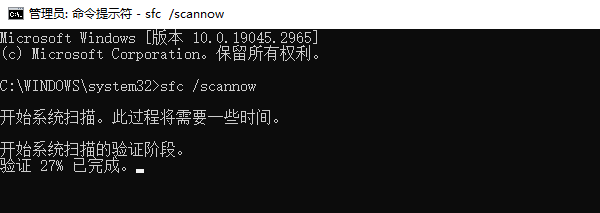
②、修复后重启
完成扫描后,重启计算机,检查问题是否解决。
3、安装或更新DirectX
缺少d3dx9_43.dll的问题通常可以通过重新安装DirectX来解决:
①、下载DirectX安装程序
访问微软 DirectX 下载页面。
下载 DirectX End-User Runtime Web Installer 并运行。
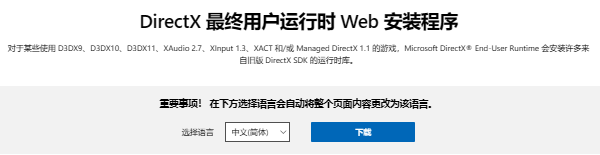
②、安装DirectX
按照安装向导完成DirectX的安装过程。
安装完成后,重启计算机并尝试运行问题程序。
③、注意:DirectX版本兼容
即使您的系统已安装 DirectX 12,部分软件仍需要 DirectX 9 的组件,因此安装旧版本不会影响新版本的功能。
4、重新安装相关程序
如果问题只出现在特定软件中,可以尝试重新安装该程序:
①、卸载程序
打开“控制面板 > 程序和功能”,找到有问题的软件,选择“卸载”。
②、清理残留文件
删除相关程序目录中的所有文件,并清空回收站。
③、重新安装程序
下载并安装最新版本的软件,并在安装过程中检查DirectX组件是否被正确安装。

以上就是缺少d3dx9_43.dll怎么办,4种修复d3dx9_43.dll方法。如果遇到网卡、显卡、蓝牙、声卡等驱动的相关问题都可以下载“驱动人生”进行检测修复,同时驱动人生支持驱动下载、驱动安装、驱动备份等等,可以灵活的安装驱动。


